Интерфейсът се състои от Хедър (1), Фирмени данни (2), Контрагент (3), Финансови данни (4), Данни за документа (5), Редове (6), Тотал (7) и Описание и Бележка (8).
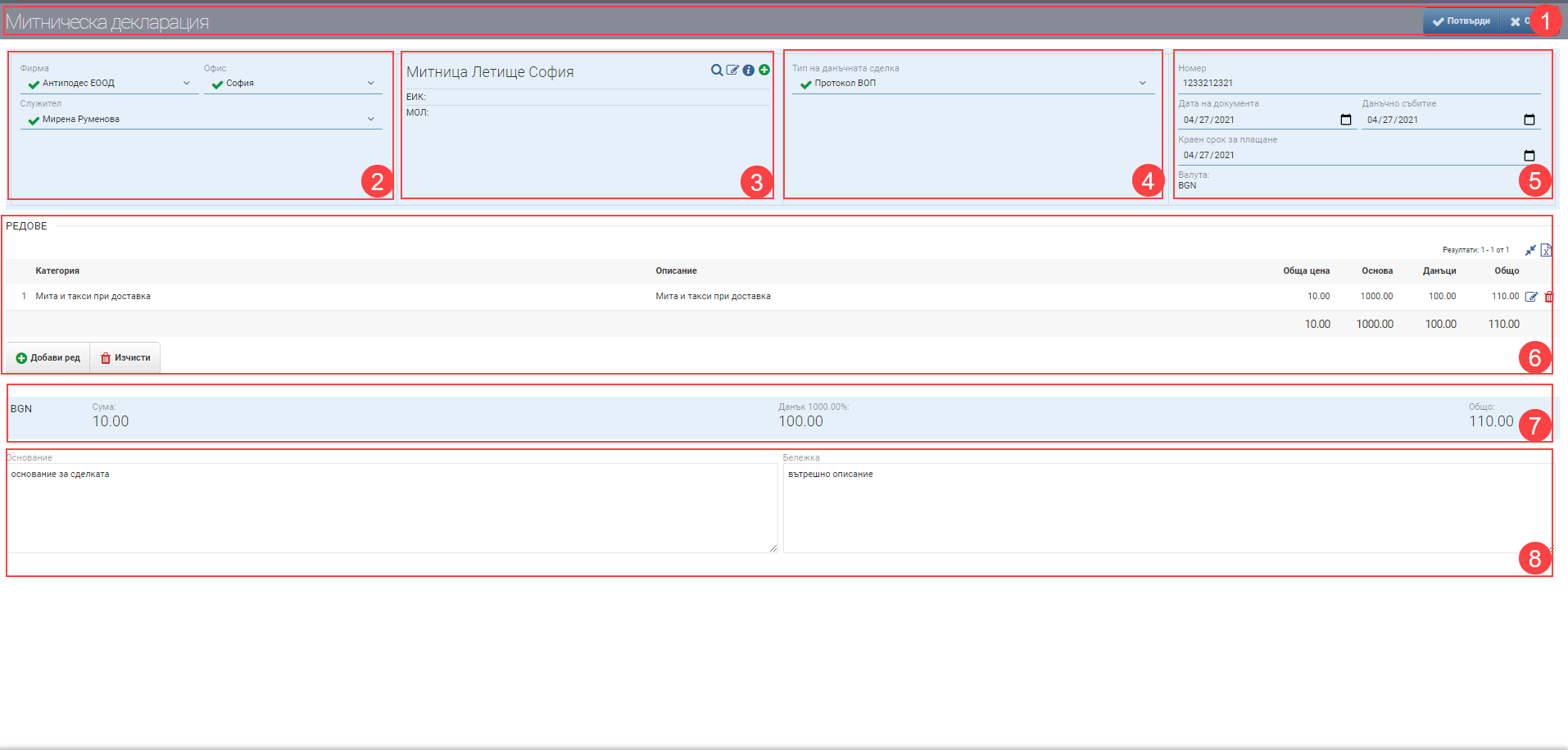
Хедър (1)
В Хедъра (1) виждате името на документа, който създавате и два бутона за Потвърждаване и Отказване на Митническата декларация.
Фирмени данни (2)
Във Фирмени данни (2) трябва да изберете собствената си фирма и офис, където ще регистрирате Митническата декларация, както и служител, отговорен за документа.
Контрагент (3)
В секцията Контрагент (3) може да изберете вече съществуващ контрагент от тип Държавна организация, да добавите нов или да го редактирате. Има възможност да видите и досието на контрагента.
Финансови данни (4)
В секция Финансови данни (4) избирате Тип на данъчната сделка от падащото меню.
Данни за документа (5)
В секция Данни за документа (5) трябва да попълните следните параметри:
| Поле/Чекър | Описание |
| Номер на документа | Въвеждате номер на документа, полето е свободно за писане. |
| Дата на документа | Дата на издаване на документа. Зарежда автоматично текуща дата, но може да се промени от потребителя. |
| Данъчно събитие | Дата на данъчно събитие. Зарежда автоматично текуща дата, но може да се промени от потребителя. |
| Краен срок за плащане | Краен срок за плащане. Зарежда автоматично текуща дата, но може да се промени от потребителя. |
| Валутен курс | Валутата на документа се избира от списъка с вече въведените валути. |
Редове (6)
В секция Редове (6) ръчно въвеждате редовете на Митническата декларация с бутон Добави ред. Системата ще калкулира въведените данни и ще пресметне общата сума на редовете в Тотали (7).
Таблицата се състои от следните данни:
| Колона | Описание |
| Категория | Финансова категория, избрана в реда. |
| Описание | Описание на въведения ред. |
| Обща цена | Въведена стойност на такса Мито. |
| Основа | Въведена стойност на основа. |
| Данъци | Въведена стойност на данъка. |
| Общо | Пресмята автоматично въведените данни в от полета Такса и Данък. Общо с данъци= Такса + Данък |
| Бутон за редакция | Отваряте за редакция въведения ред и ви вкарва в интерфейса за добавяне/редакция на ред от Митническа декларация. |
| Бутон за изтриване | Изтривате въведения ред. |
Бутон Изчисти под Таблицата с Резултат (6) премахва всички въведени редове в Митническата декларация.
Тотал (7)
Секция Тотал (7) ви дава информация за всички суми на продажбата, която създавате в следните полета:
| Поле | Описание |
| Валута | Валута |
| Сума | Такса Мито |
| Данък | Стойност на данъка, както и % |
| Обща сума | Обща сума= Такса + Данък |
В случай, че в Митническата декларация имате редове с различни данъчни ставки, в Тотал (7) ще се визуализират отделни полета за всяка различна стойност на ДДС, както и % ДДС.
Основание и Бележка (8)
В полето Основание (8) се попълва в свободен текст основанието за сделката. Основанието се визуализира на печатната бланка на документа.
В Бележка (8) може да попълните каквато информация смятате за нужна в свободен текст. Бележката не се визуализира на печатната бланка, а е по-скоро за вътрешно ползване.
Митническата декларация може да бъде обвързана с Поръчка от доставчик/Заскладяване от меню P&S > Поръчки > Разходи по доставки.
Имайте предвид, че ДДС-то не се натрупва като допълнителен разход към себестойността на стоката, само Митото се отразява върху нея.
За да запазите промените, трябва да натиснете бутона Потвърди в Хедъра. Ако искате да излезете без да запазите промените, трябва да натиснете бутона Затвори.